Ver videos es probablemente la cosa favorita de todos en una computadora. Se dice que es la forma de contenido más utilizada en el mundo de hoy. Con cientos de formatos y videos de calidad superior que recibimos hoy, todavía no está exento de problemas. Es posible que encuentres varios problemas al reproducir videos como videos entrecortados o entrecortados, retrasos de video, videos pixelados o borrosos, etc. Encontrar errores como «No se puede reproducir el video» o «Error al cargar el reproductor: tampoco se encuentran fuentes reproducibles».
En esta publicación del blog, abordamos el problema «Error al cargar el reproductor: no se encontraron fuentes reproducibles» que se produce al reproducir videos en el navegador. Se discuten las razones del error y algunas soluciones efectivas para resolver el mismo. Las soluciones que se describen aquí son muy simples de seguir, así que sigue leyendo.
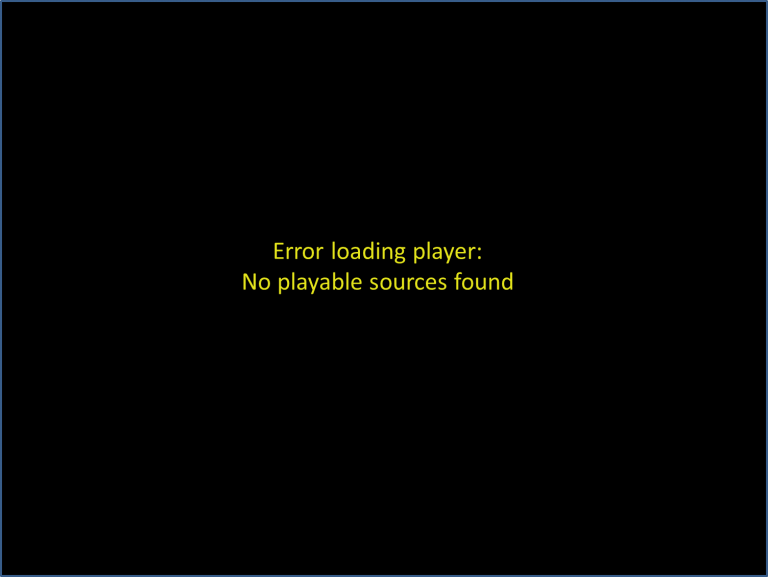
Solución 1: Reinstalar Adobe Flash Player
Esta es, con mucho, la solución más fácil para el error «Error al cargar el reproductor: no se encontraron fuentes reproducibles» Como primer paso, desinstale Adobe Flash Player y luego descargue la última versión de Adobe Flash. Completa el proceso de instalación y reinicia tu navegador. Luego intente reproducir el archivo de video que estaba intentando reproducir. Esto debería ayudarte a solucionar el problema..
Solución 2: Borrar caché del navegador
Otra razón para el error es un caché desbordante. Este problema se puede resolver borrando la memoria caché siguiendo los pasos a continuación.
- Como primer paso, abra Google Chrome y haga clic en los tres puntos verticales en la esquina superior derecha
- Entonces haga clic More Tools > Clear browsing data
- Elija «Borrar los siguientes elementos desde el principio de la hora» y verifique que «Imagen y archivos en caché» y «Cookies y otros datos del sitio» estén marcados..
Ahora, se borrarán todos sus datos de caché y navegación. Y esto debería ayudarte a arreglar el error. Si no, pasa al siguiente paso..
Solución 3: Añadir excepciones en la configuración
También puede recibir el error anterior si la configuración de seguridad en Adobe Flash le impide reproducir el video. Esto se puede resolver agregando excepciones al archivo que intenta reproducir. Aunque esta es una solución temporal temporal, puede ayudar cuando tenga un tiempo limitado.
- Abre Chrome y haz clic en el Menu icono
- Hacer clic Settings > Advanced Settings
- Luego haga clic en el Privacy tab y seleccione Content Settings
- Bajo la función Flash, pegue la dirección de la página web en la que tiene problemas para reproducir el video.
- Guarde los cambios realizados e intente reproducir el archivo de video
Esto debería ayudarlo a resolver el error «Error al cargar el reproductor: no se encontraron fuentes reproducibles». Si no, pasa al siguiente paso..
Solución 4: Usa el modo seguro
Es posible que esté recibiendo el error debido a cambios recientes, como aplicaciones de terceros recientemente instaladas o extensiones de navegador. Para saber si esta es la razón, puede usar el Modo seguro con la opción de red.
- Para ingresar a esta configuración, haga clic en Windows + R llaves para abrir Run
- Entonces escribe ‘msconfig’ y golpear Ok
- Bajo la Boot tab, seleccionar Safe Boot y marque la casilla ‘Network’
Hacer clic Ok para que su sistema se inicie en modo seguro con la red habilitada. Si puede reproducir videos en Modo seguro (con red) con éxito, inténtelo nuevamente en modo normal. Si se juega bien, entonces el Modo seguro ha solucionado el problema.
Si todavía tiene problemas para reproducir el archivo, entonces indica problemas con los elementos de inicio de sesión o las extensiones del navegador, que deberá analizar.
Reparar archivos MP4 usando Remo Repair MOV
Problemas de video relacionados con el navegador aparte; También puede enfrentar errores al reproducir archivos MP4 que tiene en su sistema. El comportamiento lento, los problemas de demora de audio, los videos desincronizados, los videos en cámara lenta, el audio no, el bloqueo de la computadora al reproducir / editar archivos de video son síntomas de corrupción en los archivos MP4.
Todos estos problemas pueden repararse utilizando una herramienta llamada Remo Repair MOV. Puede usarse no solo para reparar archivos MP4, sino también para reparar archivos MOV. Consulte el enlace a no se reproduce el archivo MP4 en Windows Media Player. La ventaja de usar la herramienta es que su video original se mantendrá intacto; Absolutamente no se harán cambios a tu video original.
En muchos casos, reproducir el video en VLC puede resolver problemas de video, ya que tiene una herramienta de reparación integrada. Sin embargo, en los casos en que VLC no puede reparar su archivo, Remo Repair es una buena solución. Aprende cómo resolver problemas de VLC que no reproducen MP4 aquí.
